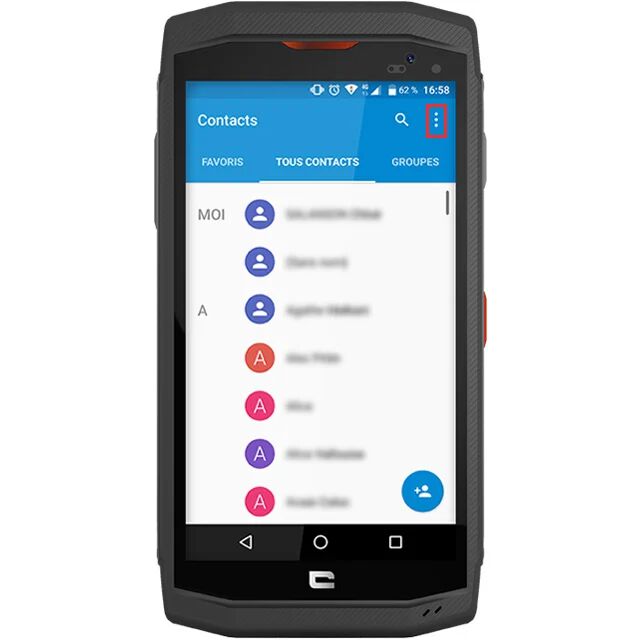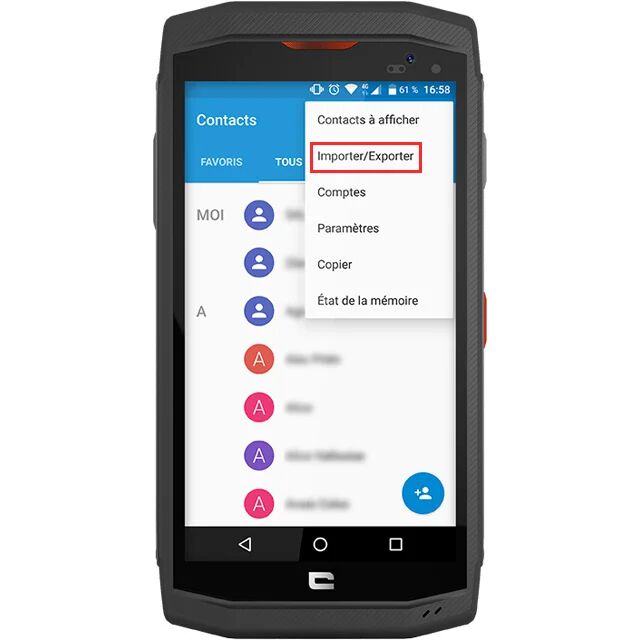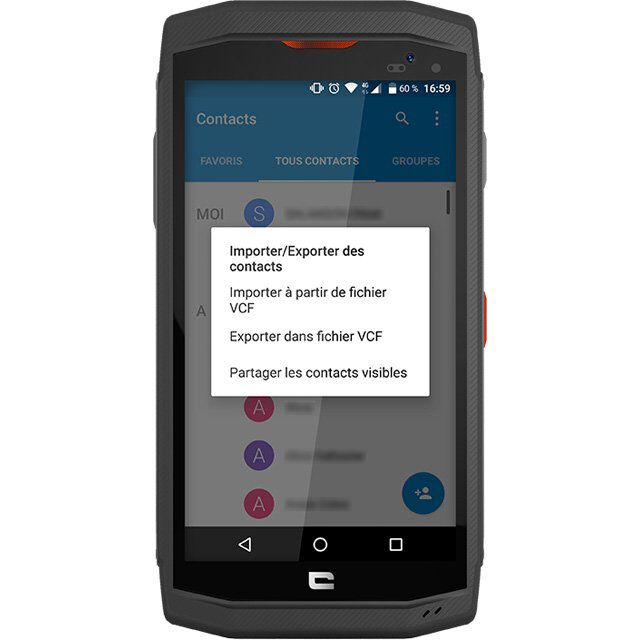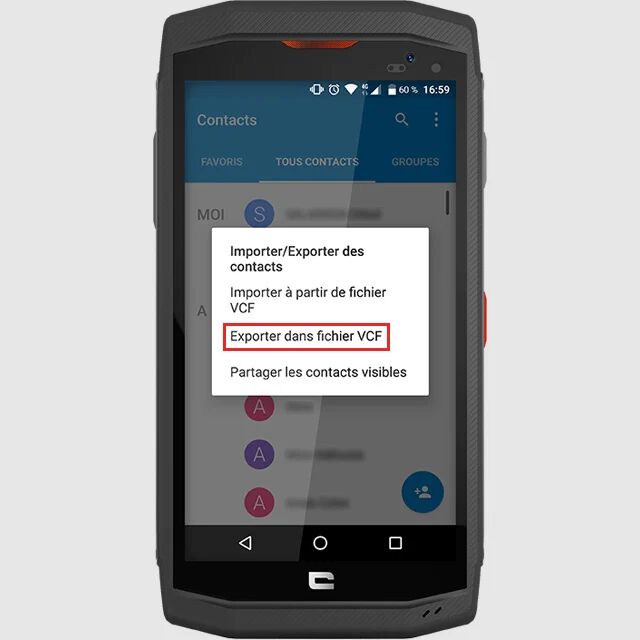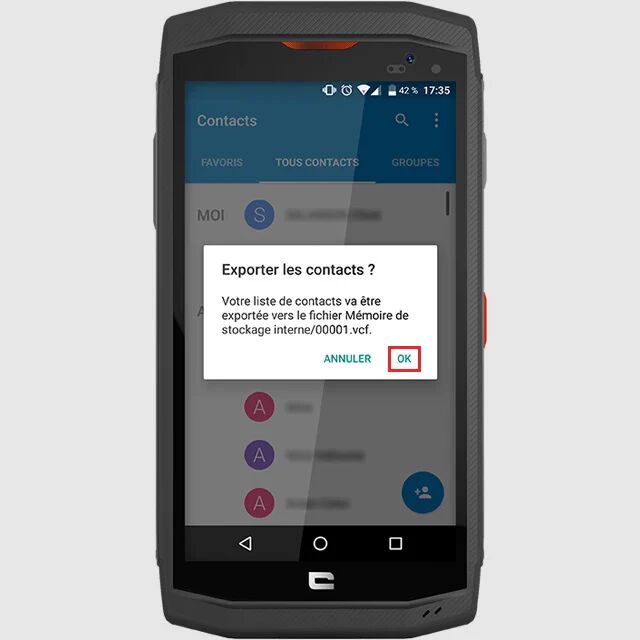1. 1. Vaya a la aplicación "Contactos" de su smartphone Android.
2. Haga clic en los "tres puntos verticales " de la esquina superior derecha.
3. Seleccione "Importar/Exportar". 3. Selecciona "Importar/Exportar ".
4. Elige la opción que necesites entre "Importar desde archivo VCF ", "Exportar a archivo VCF " o "Compartir contactos visibles ", que te permite enviar tus contactos directamente a la aplicación que desees (Gmail, WhatsApp, etc.).
EXPORTAR CONTACTOS
1. Después de hacer clic en "Exportar a archivo VCF ", pulse "OK" en la pregunta que se le hace y se creará un archivo en formato .vcf en la raíz de su teléfono. En este caso, el archivo es "00001.vcf ".
2. A continuación, importe este archivo a su nuevo smartphone CROSSCALL, siguiendo el mismo procedimiento explicado anteriormente, y ¡listo!
IMPORTAR CONTACTOS
Una vez que hayas hecho clic en "Importar desde archivo VCF ", tendrás la opción de guardar tus contactos en tu "Teléfono" o en tu cuenta de Gmail. La segunda opción te permite encontrar tus contactos en cualquier lugar.
*Este consejo se ha utilizado con el CROSSCALL TREKKER-X3.